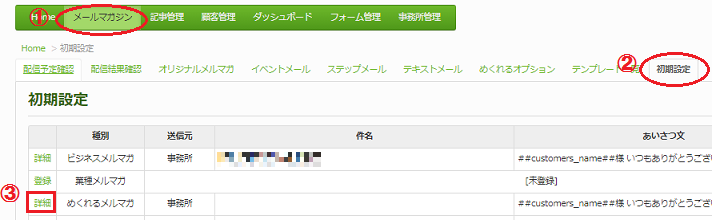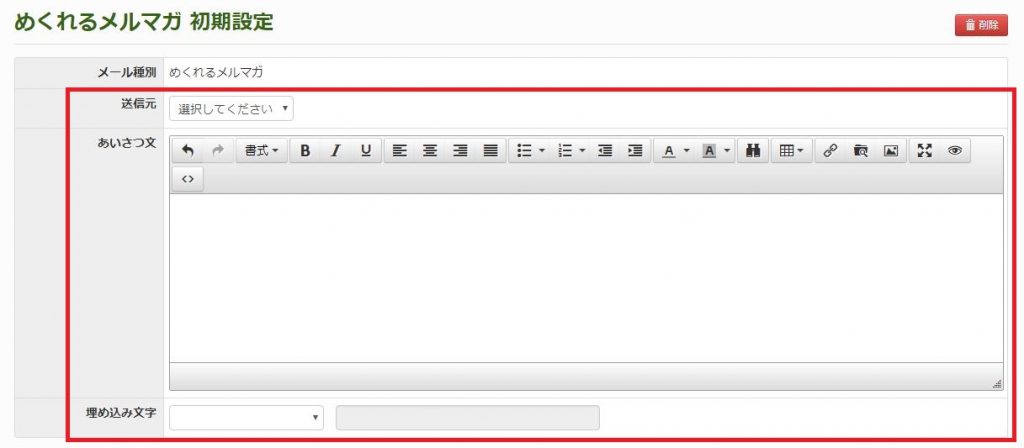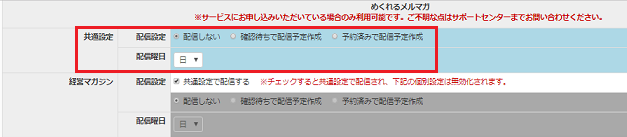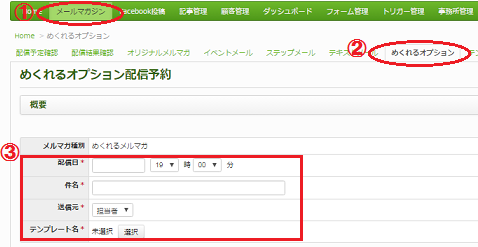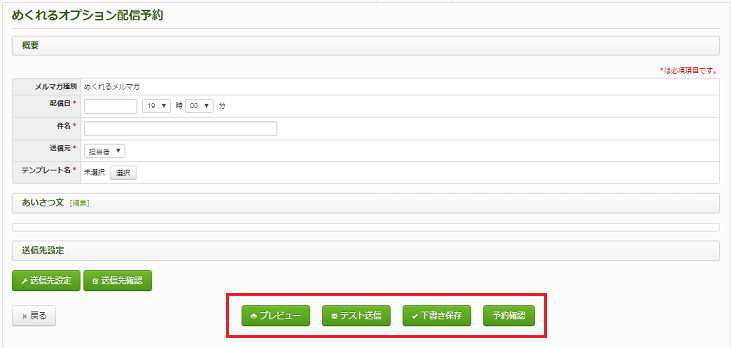めくれるメルマガ
めくれるメルマガとは
毎月発行しているWebマガジン「経営管理マガジン」「相続贈与相談センターマガジン」「相続贈与マガジン」「労務マガジン」と連動したメルマガです。
配信する曜日と時間を管理画面で設定すれば、自動で配信されます。
自分でメルマガを作ったり、記事を作成・編集する必要はありません。
手間をかけずに定期的にメルマガ登録者と接点を持つことが出来ます。
また、ご希望の配信内容・配信日時に合わせて個別に配信設定することも可能です。
◆初期設定を行います◆
Mi-G管理画面トップページの上部にある
①「メールマガジン」ボタンをクリックすると配信予定確認画面に移動します
②「初期設定」タブをクリックして初期設定画面に移動します
③種別「めくれるメルマガ」の「詳細」をクリックします
「送信元」「あいさつ文」「埋め込み文字」をそれぞれ入力・選択します。
-
-
- 送信元:送信者が誰なのかを設定します
- あいさつ文:メルマガ本文内での冒頭の文章となります
- 埋め込み文字:メルマガ本文内でメルマガ登録者のお名前などを組み込む場合に設定します
-
◆配信設定を行います◆
※各めくれるメルマガサービスにお申込みいただいている場合のみ利用可能になります
1.「事務所管理」ボタンをクリックして、事務所編集画面に移動
2.「編集」ボタンをクリック
3. a)一括で同じ曜日に配信する場合
→ 「配信メール情報」のめくれるメルマガの「共通設定」から「配信設定」と「配信曜日」(日~月)を選択
b)配信する曜日をメルマガ毎に変える場合
→ 各めくれるメルマガの「配信設定」→「共通設定で配信する」のチェックを外し、
「配信設定」にチェック※詳細は下記↓
「配信曜日」(日~月)を選択
※配信設定
「配信しない」/「確認待ちで配信予定作成」/「予約済みで配信予定作成」 から選択できます。
>送信先設定やテスト配信を都度行う場合 → 「確認待ちで配信予定作成」を選択
>確認は行わず、メルマガ希望者に全配信する場合 → 「予約済みで配信予定作成」を選択
画面下の「更新」ボタンをクリックして、ビジネスメルマガの設定は完了です。
◆個別に配信設定する◆
①Mi-G管理画面トップページの上部にある「メールマガジン」ボタンをクリックすると配信予定確認画面に移動します
②「めくれるオプション」タブをクリックしてめくれるオプション配信予約画面に移動します。
③「配信日と時間」「件名」「送信元」「テンプレート名」をそれぞれ入力・選択します。
「配信日と時間」はこの時点では仮の日時でも構いません。最終的な配信予約の時点で日時を決定します。
-
-
- 配信日と時間:配信する日にちと時間を入力して下さい
- 件名:送られるメルマガのタイトルです
- 送信元:送信者が誰なのかを設定します
- テンプレート名:配信するWebマガジンを選択します
-
「あいさつ文」の右の「詳細」をクリックして「あいさつ文編集(めくれる)」画面に移動します。
「あいさつ文」と「埋め込み文字」を入力・選択します。
-
- あいさつ文:メルマガ本文内での冒頭の文章になります
- 埋め込み文字:メルマガ本文内でのメルマガ登録者のお名前などを組み込む場合に設定します
「めくれるオプション配信予約」画面下部の「プレビュー」ボタンを押すと、入力した内容に応じたメルマガの配信イメージを確認できます。
確認したら同じく画面下部の「テスト送信」ボタンをクリックします。担当者宛にテストメールが送られます。
テストメールの内容を確認したら、「下書き保存」ボタンを押して作成した内容を保存します。
保存確認のウィンドウが開きますので、「OK」を押して保存完了です。自動で「配信予定確認」画面に戻ります。